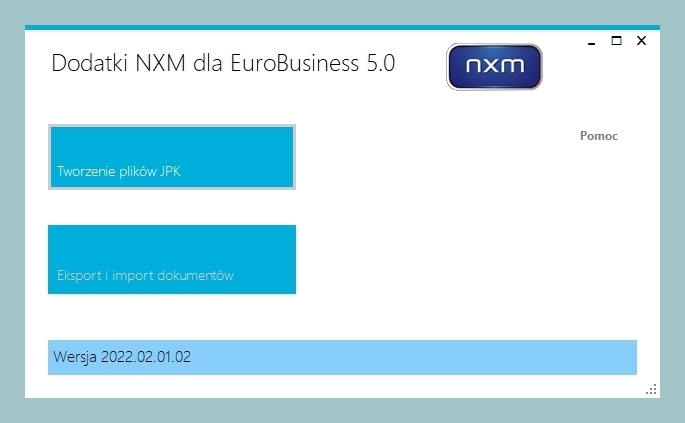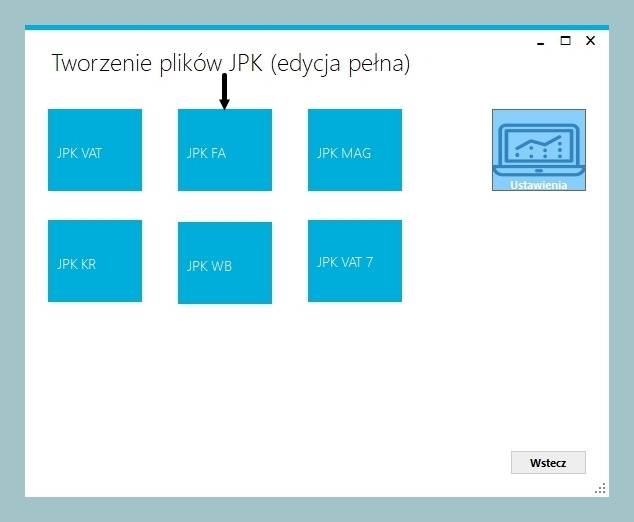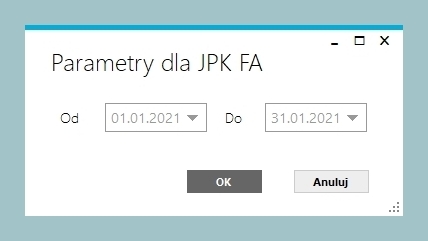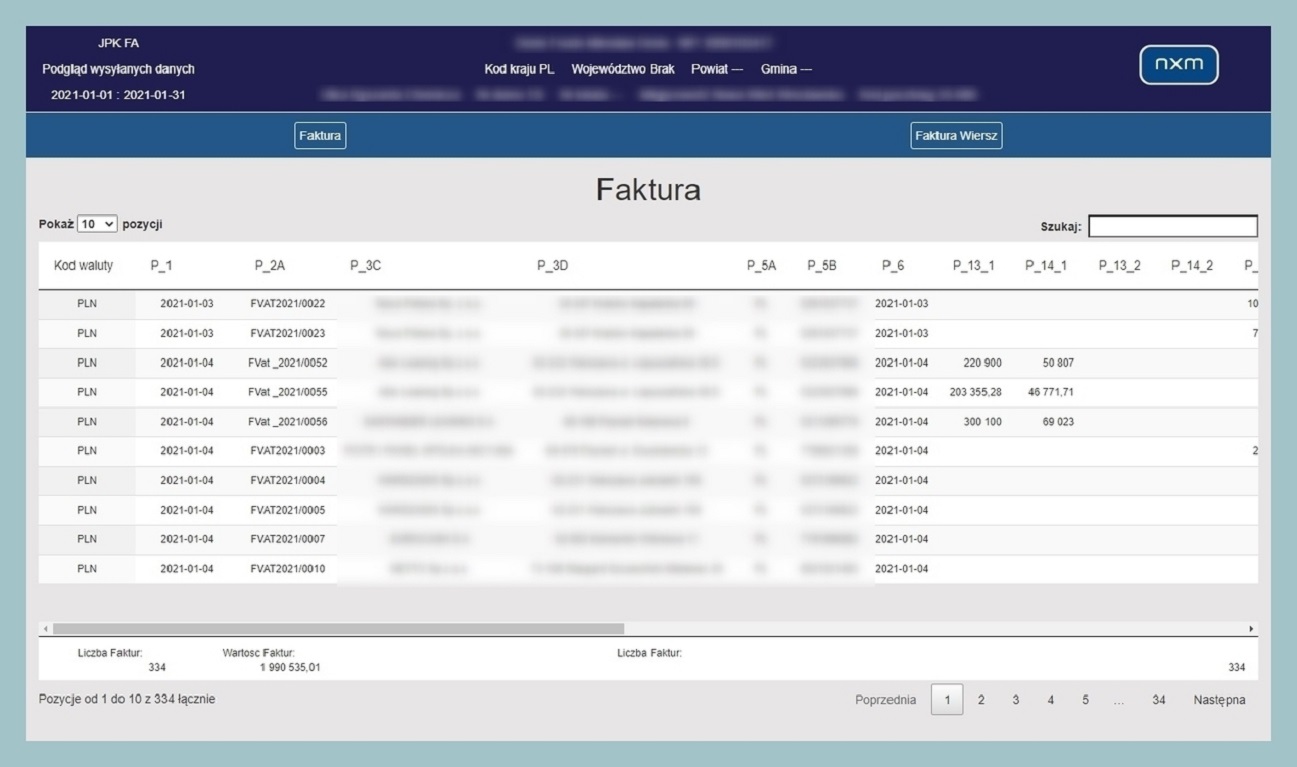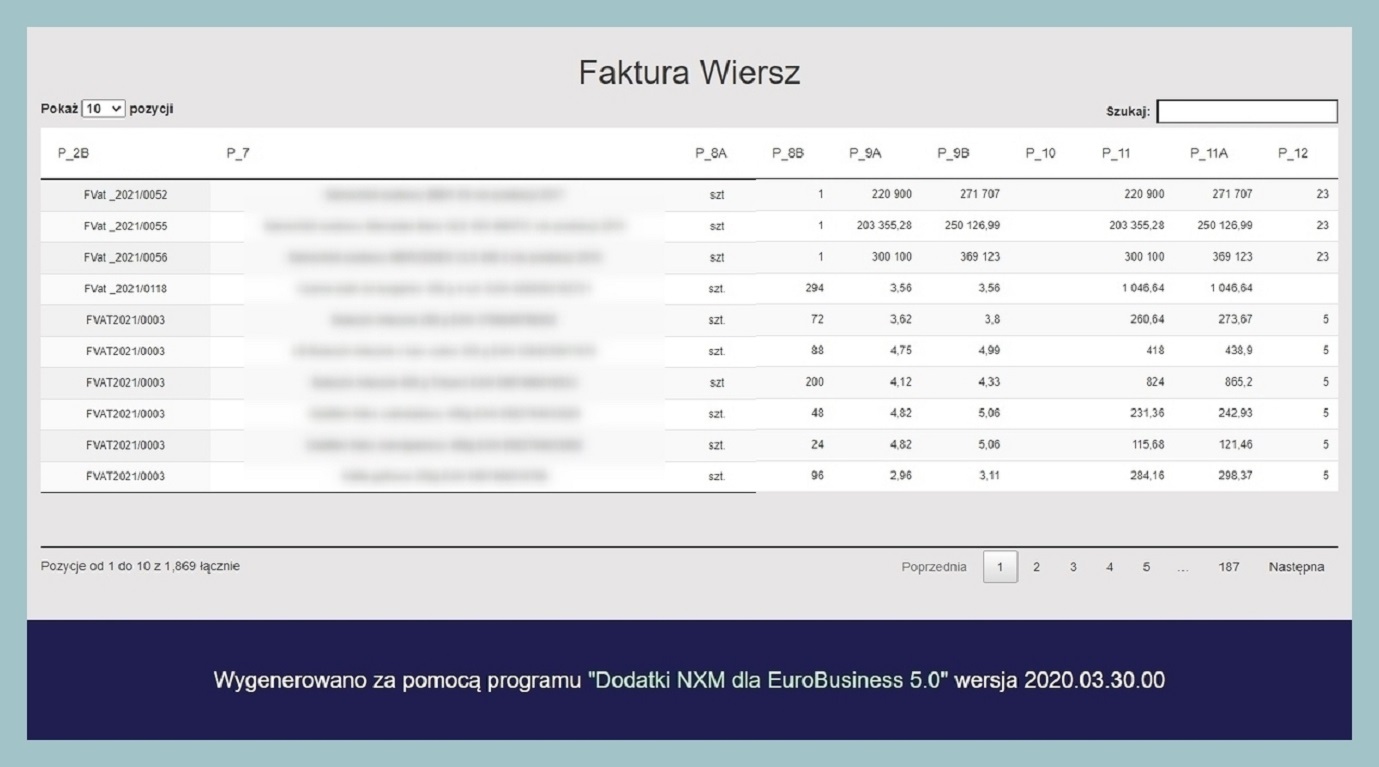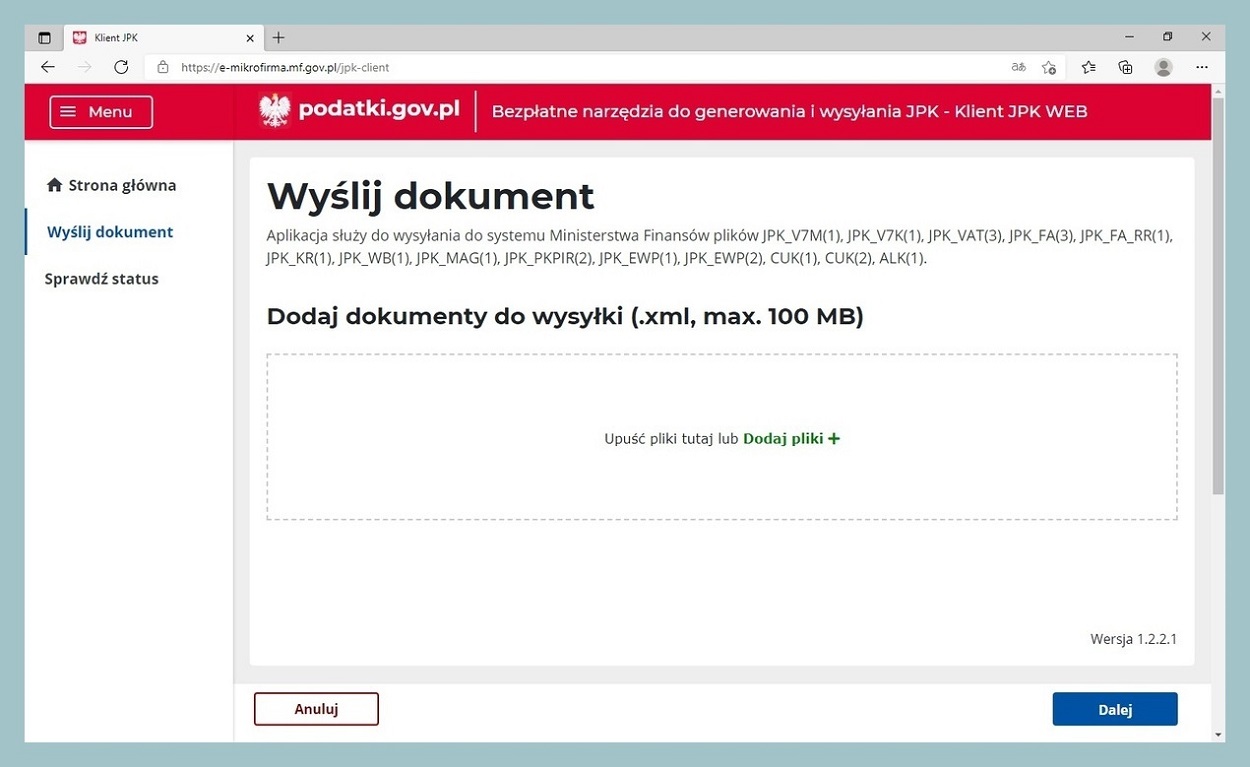|
|
|
|
Plik JPK FA to struktura dotycząca faktur. Jest najobszerniejszą pod względem liczby danych merytorycznych spośród wszystkich struktur JPK. Zawiera ich ponad 80. Dotyczy obecnie jedynie faktur sprzedażowych. |
|
Krok A - uruchomienie aplikacjiAby wygenerować plik JPK FA, po uruchomieniu aplikacji za pomocą skrótu znajdującego się na pulpicie na ekranie głównym, naciśnij przycisk ekranowy [Tworzenie plików JPK]. |
|
|
|
|
|
|
|
Krok B - wybór rodzaju tworzonych plikówNa kolejnym ekranie naciśnij przycisk ekranowy [JPK FA]. |
|
|
|
|
|
|
|
Krok C - wybór parametrówW kolejnym etapie wybierz okres, dla którego chcesz stworzyć plik JPK FA. Po wybraniu okresu, zatwierdź wybór przyciskiem ekranowym [OK]. |
|
|
|
|
|
|
|
Krok D - wygenerowanie pliku JPK VATPo wykonaniu powyższych czynności automatycznie otworzy się w przeglądarce internetowej strona z podglądem wygenerowanego pliku JPK FA - Podgląd wysyłanych danych. Teraz masz możliwość przejrzenia wygenerowanych danych. |
|
|
|
|
|
|
|
|
|
|
|
W folderze wskazanym w Ustawieniach tworzy się folder FA, a w nim tworzą się pliki z danymi z okresem generowania w nazwie i walutą. Dla każdej waluty, w której są dokumenty, generuje się osobna para plików: z danymi - XML oraz podglądu - HTML (np. C:\jpk\FA).Po wykonaniu powyższych czynności automatycznie otworzy się w przeglądarce internetowej strona z podglądem wygenerowanego pliku JPK VAT - Podgląd wysyłanych danych. Teraz masz możliwość przeglądu wygenerowanych danych. |
|
|
|
|
Krok E - przekazanie pliku JPK VAT do MinFinPrzekaż wygenerowany plik. |
|
|
Plik z rozszerzeniem XML służy do przekazania wygenerowanego pliku do Ministerstwa Finansów w formie elektronicznej za pomocą aplikacji webowej udostępnianej przez Ministerstwo pod adresem https://e-mikrofirma.mf.gov.pl/jpk-client. Plik jest gotowy do wysyłki (nie wymaga konwersji). |
|
|
|
|
|
|
|
|
|
|
|
|
|